Questo articolo è stato scritto in collaborazione con il nostro team di editor e ricercatori esperti che ne hanno approvato accuratezza ed esaustività.
Il Content Management Team di wikiHow controlla con cura il lavoro dello staff di redattori per assicurarsi che ogni articolo incontri i nostri standard di qualità.
Questo articolo è stato visualizzato 1 805 volte
Questo articolo spiega come eseguire uno script PHP all'interno di un browser internet sfruttando la piattaforma server gratuita denominata MAMP. A differenza di un normale file HTML, per eseguire uno script PHP all'interno del browser non basta fare doppio clic sul file corrispondente. In questo caso occorre un server web come MAMP in grado di convertire il codice PHP in un linguaggio che possa poi essere interpretato adeguatamente e correttamente da qualsiasi browser internet.
Passaggi
-
1Visita l'URL https://www.mamp.info/en/downloads. MAMP è una piattaforma server gratuita installabile in locale sul proprio computer che permette di eseguire codice PHP all'interno del browser internet.
-
2Clicca sul link per scaricare il file di installazione compatibile con il sistema operativo installato sul computer. Se stai usando un PC Windows, dovrai eseguire il file di installazione e poi seguire le istruzioni che appariranno sullo schermo per completare l'installazione di MAMP. Se stai usando un Mac, esegui il file di installazione, quindi trascina l'icona dell'app MAMP all'interno della cartella "Applicazioni".
-
3Avvia MAMP. L'icona corrispondente è memorizzata nel menu "Start" di Windows o nella cartella "Applicazioni" su Mac.
-
4Clicca sull'icona Preferences. È caratterizzata da un ingranaggio grigio ed è posizionata lungo il lato sinistro della finestra di MAMP.
-
5Controlla che le impostazioni di configurazione predefinite siano selezionate. Sfoglia le schede visualizzate nella parte superiore del menu e verifica che le impostazioni selezionate siano simili a quelle elencate di seguito, in modo che il server possa funzionare correttamente.
- All'interno della scheda Start/Stop, assicurati che i pulsanti di spunta "Start Servers" e "Open WebStart Page" collocati nella sezione "When starting MAMP" siano selezionati. Verifica anche che il pulsante di spunta "Stop servers" visibile nella sezione "When quitting MAMP" sia selezionato.[1]
- Nella scheda Ports, inserisci il valore 8888 all'interno dei campi di testo "Apache Port" e "Nginx Port", quindi inserisci il valore 8889 all'interno del campo di testo "MySQL Port".[2]
- Accedi alla scheda PHP e seleziona la versione "7.1.1" se non è già selezionata.
- Accedi alla scheda Web Server e seleziona l'opzione "Apache" se non è già selezionata.
-
6Imposta la cartella che contiene i file PHP da eseguire. All'interno di tale directory saranno presenti più file PHP, ma in questo passaggio è necessario selezionare la cartella e non un file PHP. Usa il file browser del sistema operativo per selezionare la cartella corretta.[3]
- Per esempio, apri la finestra "Esplora file" o "Finder" del computer, accedi alla cartella in cui è memorizzato il file PHP da eseguire, torna indietro di un livello, quindi trascina la cartella in oggetto nella finestra aperta. In questo modo hai configurato MAMP in modo che cerchi i file PHP da eseguire nella cartella che hai selezionato senza commettere l'errore di selezionare direttamente il file PHP stesso.
-
7Clicca sul pulsante OK per salvare e applicare le nuove impostazioni. Il completamento di questo passaggio potrebbe richiedere anche 20 secondi.[4]
-
8Clicca sul pulsante Start Servers. È caratterizzato dall'icona del pulsante "Power" ed è collocato nella parte destra della finestra di gestione di MAMP. Quando richiesto inserisci il nome utente e la password che usi per effettuare il login sul computer.
-
9Apri la finestra del browser. Puoi utilizzare un browser qualsiasi per eseguire un file PHP.
-
10Visita l'URL "localhost:8888" digitandolo all'interno della barra degli indirizzi del browser. Quest'ultima è posizionata nella parte superiore della finestra del programma ed è la barra in cui normalmente viene visualizzato l'URL della pagina web che stai esaminando e dovrebbe avere il seguente formato "https://www". Seleziona la barra degli indirizzi, digita l'URL "localhost:8888" e premi il tasto Invio. All'interno della pagina dovrebbe apparire la lista di tutti i file PHP presenti nella cartella che hai configurato in precedenza.
-
11Clicca quindi sul file PHP che vuoi eseguire nel browser. Lo script che selezionerai verrà automaticamente eseguito dal server MAMP e l'output generato verrà visualizzato dal browser.Pubblicità
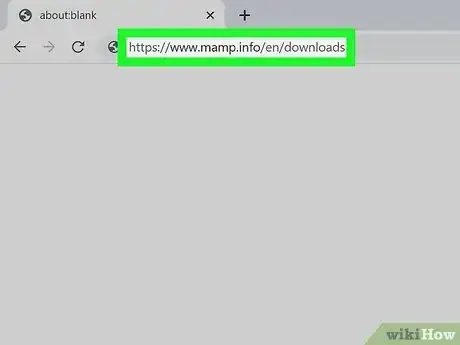
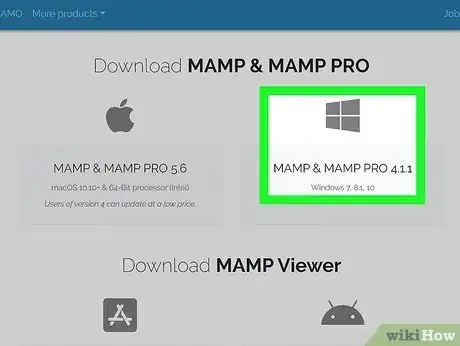
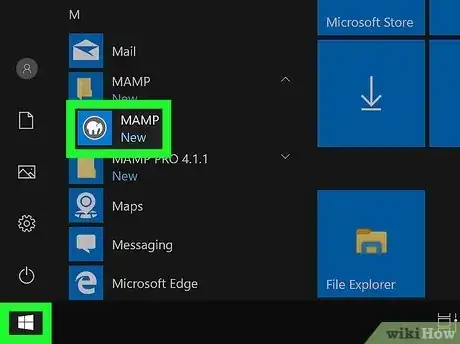
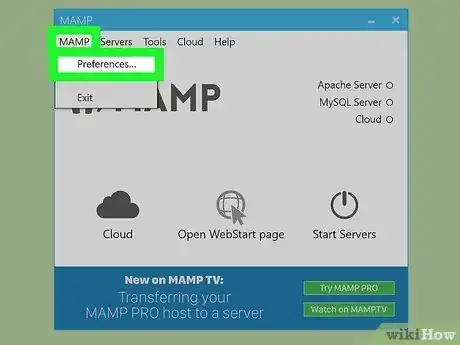
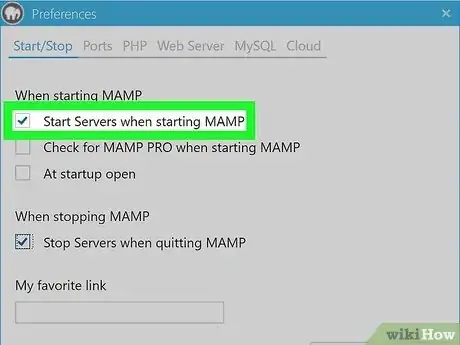
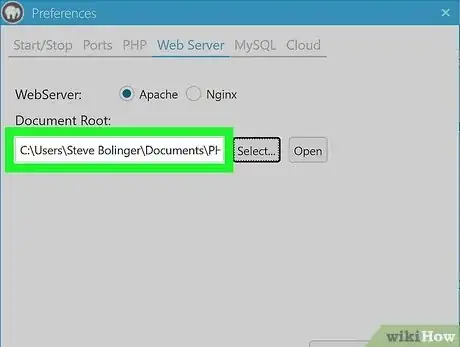
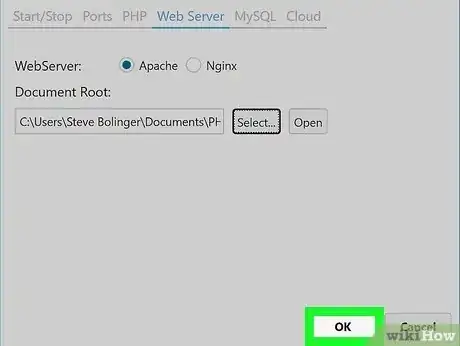
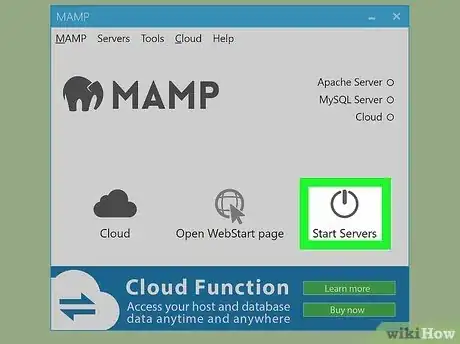
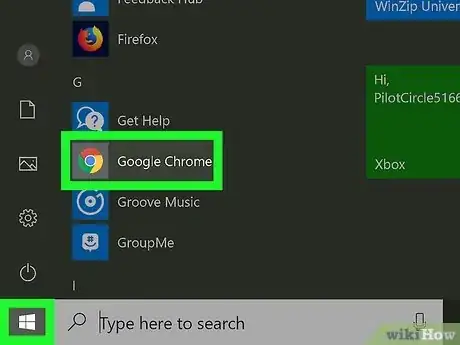
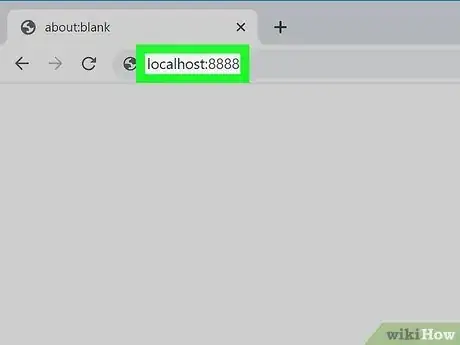
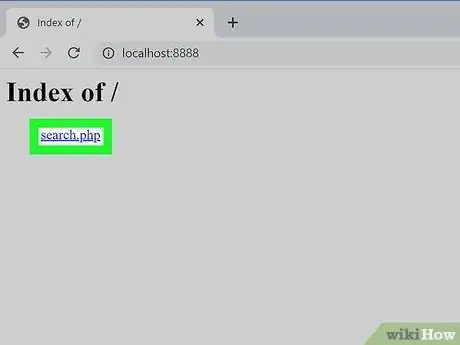



















Il Content Management Team di wikiHow controlla con cura il lavoro dello staff di redattori per assicurarsi che ogni articolo incontri i nostri standard di qualità. Questo articolo è stato visualizzato 1 805 volte